Qu'est-ce que le bracketing d'exposition automatique (AEB) ?
Chaque capteur de caméra a une plage dynamique limitée, ce qui signifie qu'ils ne peuvent capturer les détails que dans une plage de luminosité spécifique. L'exposition sélectionnée au moment de la prise de vue est égale au point médian de cette plage, et le capteur de l'appareil photo peut capturer des détails plus clairs ou plus sombres que ce point.
Bien que les paramètres d'exposition automatique puissent être utiles, les images à contraste élevé peuvent entraîner un écrêtage, où des sections excessivement sombres ou lumineuses apparaissent dans l'image. Ces sections coupées de l'image manquent de détails et peuvent être difficiles à restaurer en post-traitement.
C'est là que le bracketing entre en jeu. Le bracketing d'exposition automatique (AEB) consiste à prendre plusieurs photos de la même image avec différents paramètres d'exposition. Lorsque la fonction AEB est sélectionnée dans DJI GO 4, votre drone prend automatiquement 3 à 5 photos à différentes expositions. Les différentes expositions seront combinées pour produire une image détaillée et engageante.

Prendre plusieurs expositions pour la photographie par drone est une bonne pratique pour deux raisons principales. Premièrement, cela limite votre dépendance à l'écran d'un smartphone pour l'exposition des images. En tenant compte du soleil, des ombres, de la luminosité du smartphone et d'autres facteurs, il peut être difficile de déterminer l'exposition à partir de l'écran de votre smartphone. En prenant plusieurs expositions, AEB offre une certaine marge de manœuvre pour vous assurer d'obtenir la photo parfaite.
La deuxième raison d'utiliser AEB est de créer des images à plage dynamique élevée (HDR). Ce sont des images composées de plusieurs expositions pour créer une prise de vue détaillée.
Comment créer une image HDR dans Photoshop
Dans ce rapide didacticiel Photoshop, nous allons utiliser trois images prises à différentes expositions dans la baie d'Ha Long au Vietnam pour créer une image HDR.
-
- Ouvrez Photoshop, sélectionnez Fichier > Automatiser > Fusionner avec HDR Pro. Dans la fenêtre contextuelle, sélectionnez les images que vous souhaitez fusionner. Choisissez "Sélectionner pour aligner automatiquement les images source" pour éviter un effet d'image fantôme indésirable.
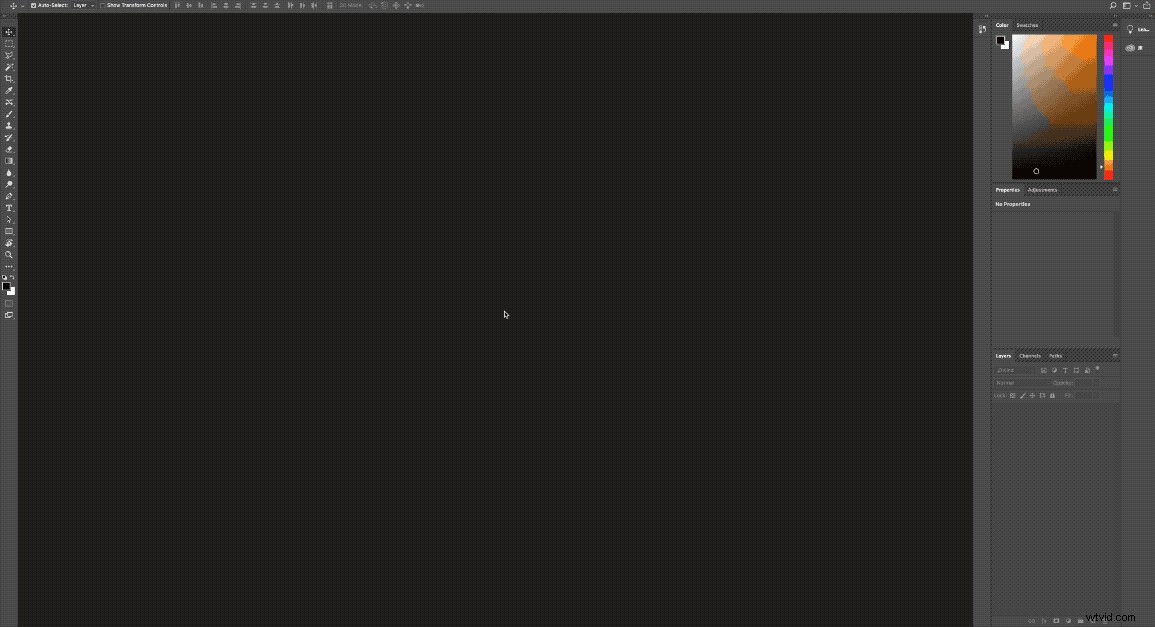
-
- Photoshop combinera automatiquement les différentes prises de vue pour créer une image HDR.
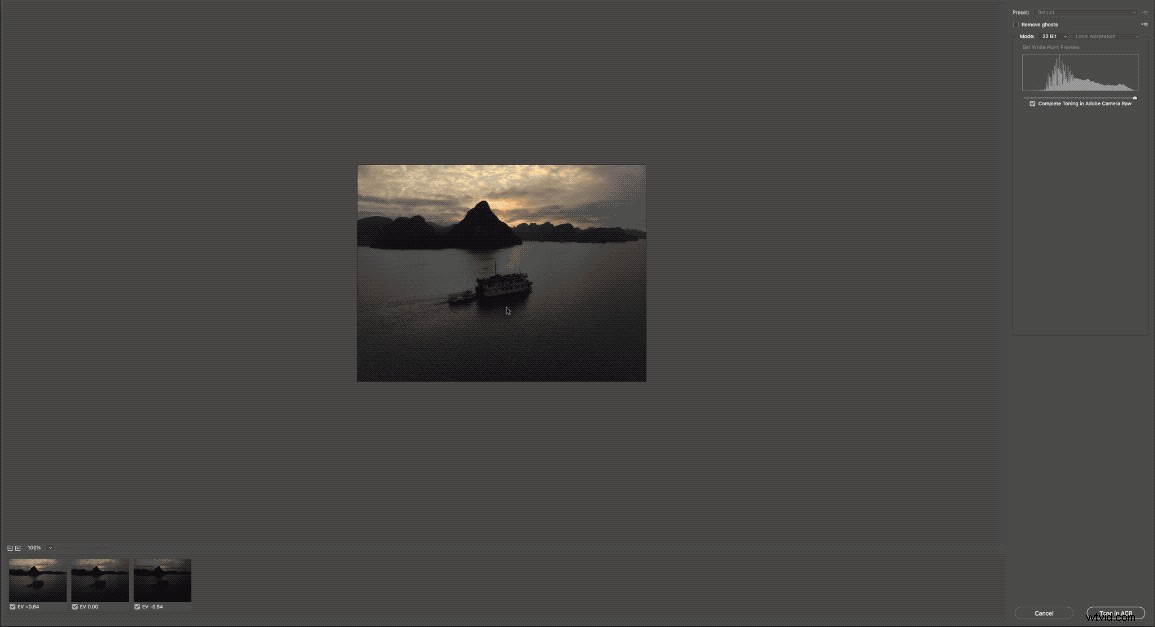
-
- L'enregistrement de l'image au format 32 bits vous permettra d'utiliser la gamme complète d'outils disponibles dans Adobe Camera Raw pour modifier la photo sans compromettre la qualité de l'image.
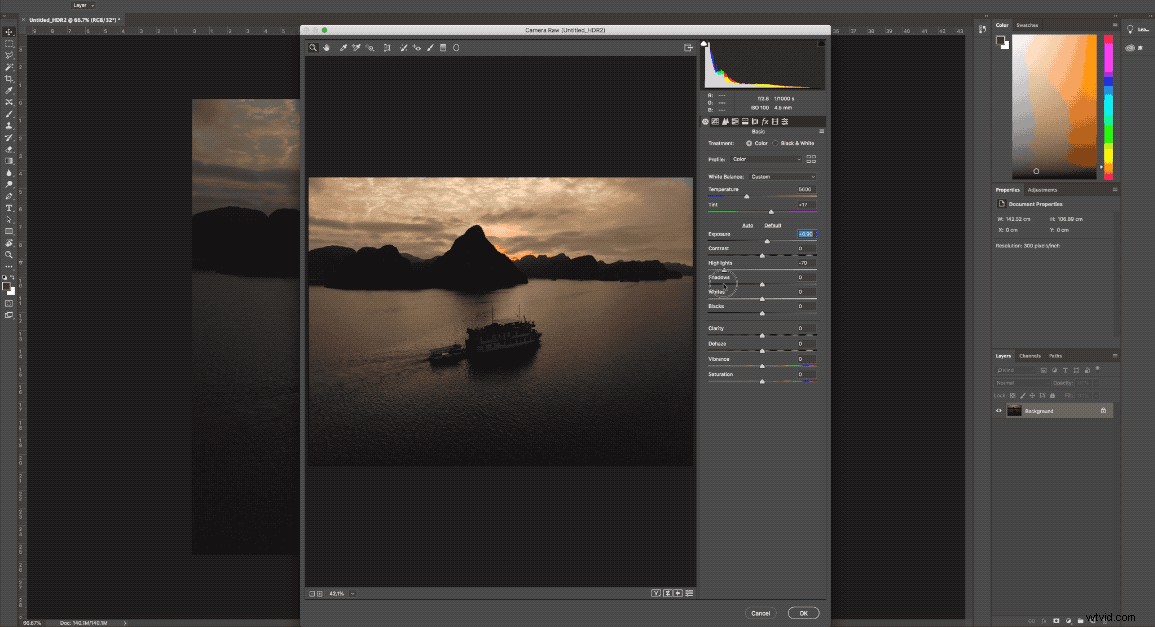
Que vous mélangez les expositions pour une image HDR ou que vous preniez plusieurs expositions, la fonction AEB de DJI Go vous garantit d'obtenir la photo parfaite à chaque fois.

Pour plus de conseils et de didacticiels pour vous aider à tirer le meilleur parti de vos produits DJI, suivez l'assistance DJI sur Facebook, Twitter et abonnez-vous à notre chaîne YouTube.
